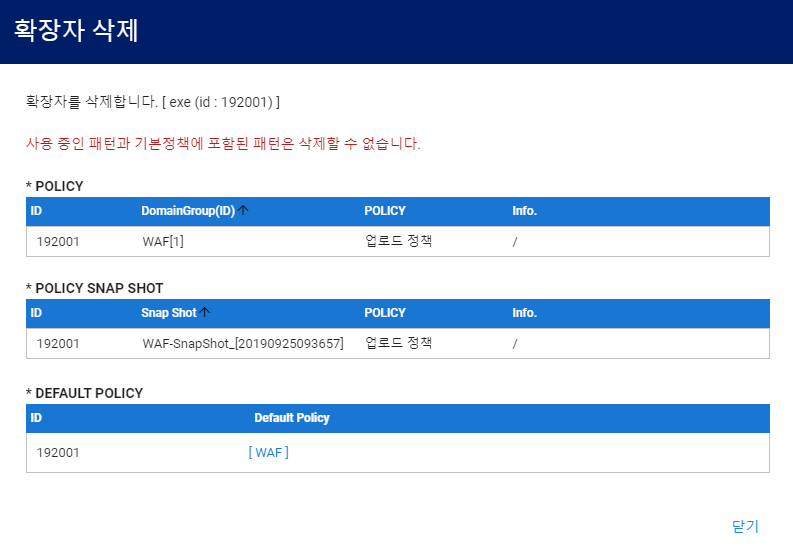업로드 파일
업로드파일 관리
[템플릿관리] > [업로드파일]
보안정책을 위한 업로드파일 그룹을 설정합니다. 업로드파일에 업로드정책을 설정하기 위해서는 먼저 업로드파일 그룹이 생성되어 있어야 합니다. 생성된 업로드 파일 그룹은 하나 이상의 확장자명을 가집니다. 업로드 파일 패턴 룰이 적용되는 정책의 목록은 아래와 같습니다.
| 템플릿 | 보안정책 탭 | 세부 정책 |
|---|---|---|
| 업로드 파일 | URL 보안정책 | 업로드 정책 |
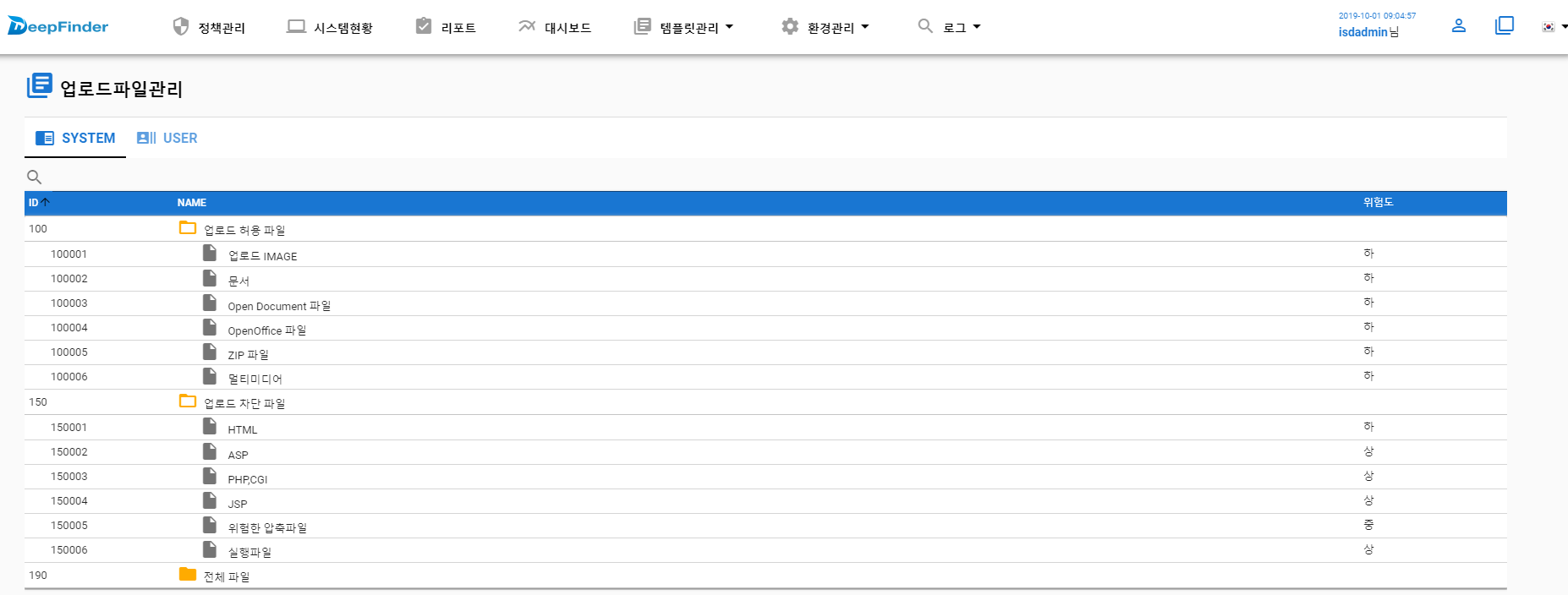
사용자 업로드파일 그룹 관리
업로드파일 그룹 추가
[템플릿관리] > [업로드파일] > USER > [업로드그룹 추가] 클릭
업로드파일 그룹을 추가합니다. [업로드그룹 추가]를 클릭하여 업로드파일 그룹정보를 입력한 후 [확인]을 클릭합니다. 업로드파일 그룹이 추가되면 추가에 대한 감사로그가 생성됩니다.
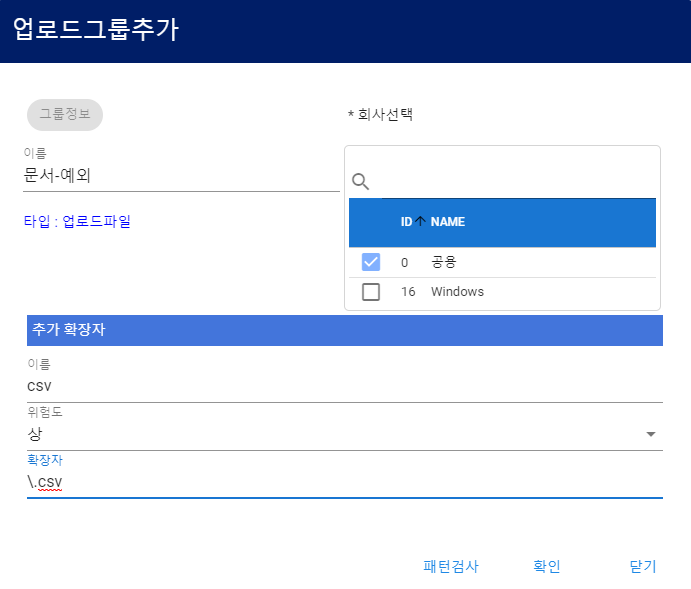
| 구분 | 항목 | 설명 |
|---|---|---|
| 그룹정보 | 이름 | 업로드파일 그룹 이름을 입력합니다. |
| 회사 | 업로드파일 그룹을 적용할 회사를 설정합니다. | |
| 설명 | 업로드파일 그룹에 대한 설명을 입력합니다. | |
| 확장자정보 | 이름 | 업로드파일 이름을 입력합니다. |
| 위험도 | 업로드파일의 위험도를 선택합니다.(상,중,하) | |
| 확장자 | 업로드파일의 확장자를 입력합니다. |
업로드파일 그룹 수정
[템플릿관리] > [업로드파일] > USER > (업로드파일 그룹 선택) > [수정]
업로드파일 그룹을 수정합니다. 업로드파일 그룹이 수정되면 수정에 대한 감사로그가 생성됩니다.
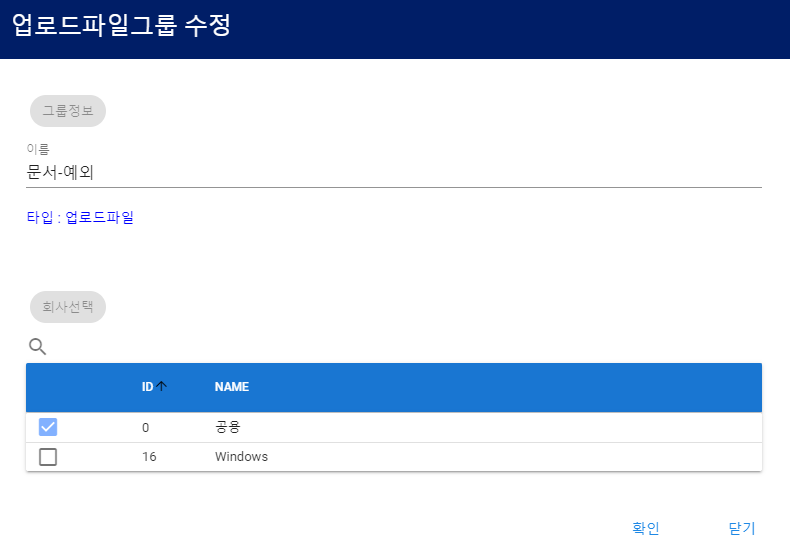
주의 패턴 그룹 수정을 누르면 아래와 같이 도메인 그룹에서 사용중인 정책, 기본정책에 포함된 보안 그룹 또는 스냅샷에서 사용중인 목록이 나타납니다. 수정 후에는 해당 기본정책, 도메인 스냅샷에 대해 더 이상 사용할 수 없습니다.
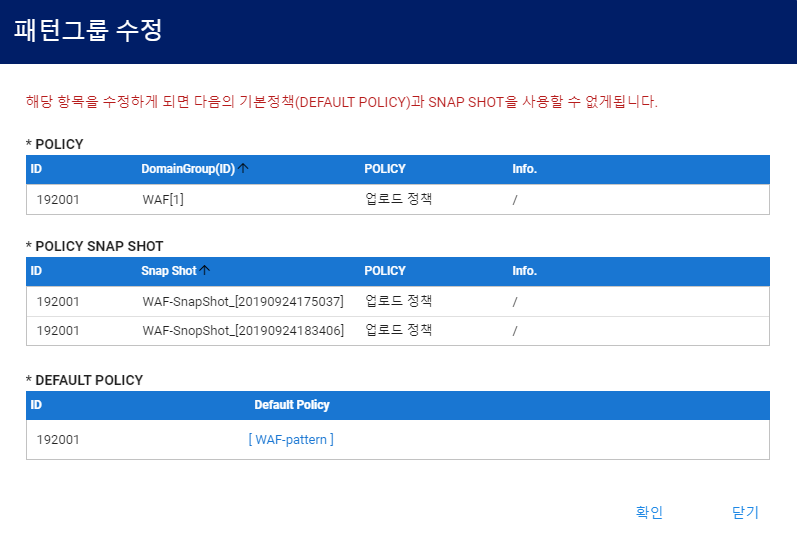
업로드파일 관리
업로드파일 확장자 추가
[템플릿관리] > [IP관리] > USER > (IP그룹 선택) > 오른쪽 상단 설정 아이콘 중 [IP추가] 클릭
업로드파일을 추가합니다. 업로드 파일이 추가될 그룹이나 그룹하위의 업로드파일을 선택한 후 [확장자 추가]를 클릭하면 추가창이 팝업됩니다. 업로드파일 그룹이 추가되면 추가에 대한 감사로그가 생성됩니다. 업로드 파일은 ‘[정책설정] > URL 보안정책 > [업로드정책]’에서 사용할 수 있습니다.
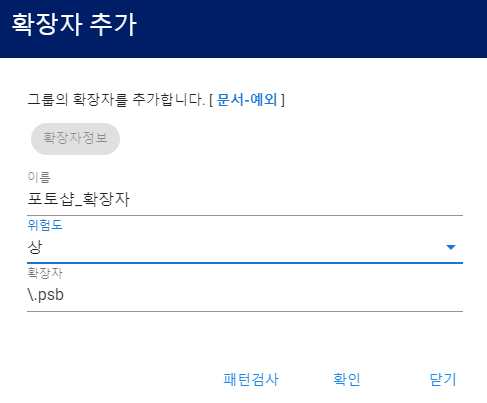
| 항목 | 설명 |
|---|---|
| 이름 | 업로드 파일 이름을 입력합니다. |
| 위험도 | 업로드파일 그룹의 위험도를 선택합니다. (상, 중, 하) |
| 확장자 | 업로드파일의 확장자를 입력합니다. |
업로드 파일 수정
[템플릿관리] > [업로드파일] > USER > (업로드파일 그룹 선택) > (패턴 선택) > [수정] 클릭
업로드파일을 수정합니다. 수정할 업로드파일을 선택한 후 [수정]을 클릭하여 변경할 정보를 입력한 후 [확인]을 클릭합니다. 업로드파일이 수정되면 수정에 대한 감사로그가 생성됩니다.
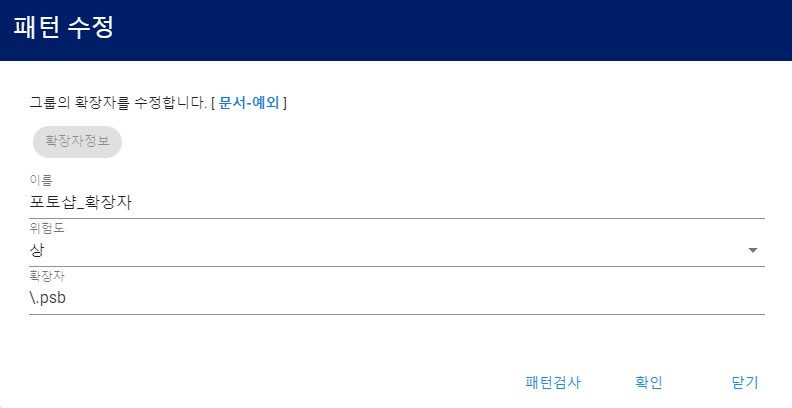
주의 패턴 수정을 누르면 아래와 같이 도메인 그룹에서 사용중인 정책, 기본정책에 포함된 보안 그룹 또는 스냅샷에서 사용중인 목록이 나타납니다. 수정 후에는 해당 기본정책, 도메인 스냅샷에 대해 더 이상 사용할 수 없습니다.
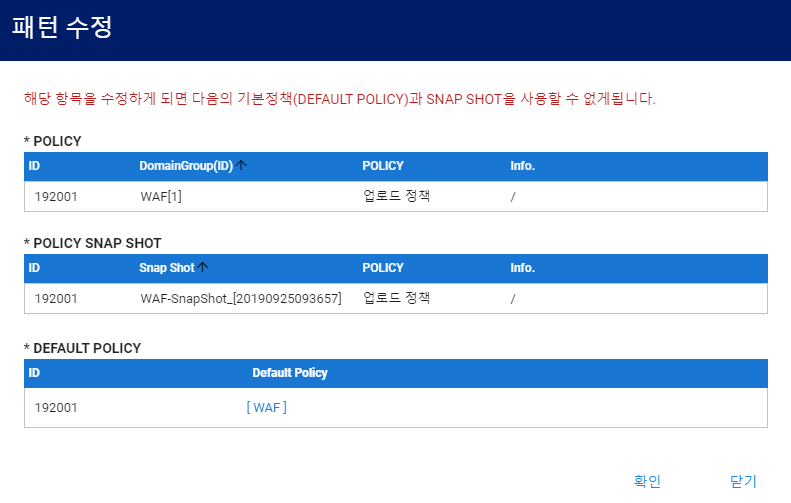
업로드 파일 삭제
[템플릿관리] > [업로드파일] > USER > (업로드파일 그룹 선택) > (패턴 선택) > [삭제] 클릭
업로드파일을 삭제합니다. 삭제하고자 하는 업로드파일을 선택한 후 [삭제] 버튼을 클릭합니다. 업로드파일이 삭제되면 삭제에 대한 감사로그가 생성되며 리스트에서 삭제됩니다.
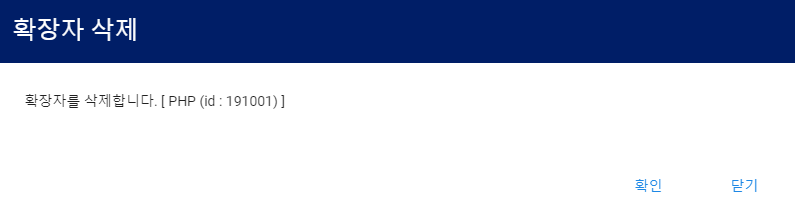
주의 사용중인 패턴과 기본정책에 포함된 패턴은 아래 그림과 같이 삭제할 수 없습니다. 삭제를 원하시면 기본정책을 삭제하고 도메인 그룹에서 해당 패턴을 None으로 변경해야 합니다. 삭제한 후에는 스냅샷이 Disable 상태로 변합니다.